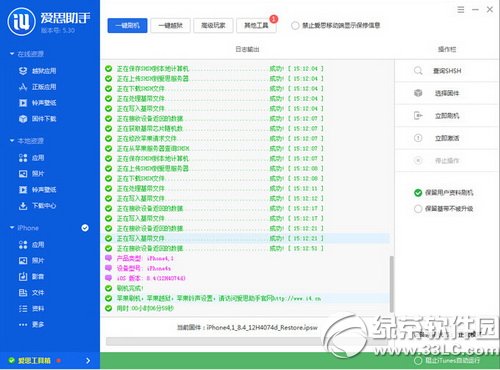萬盛學電腦網 >> 手機應用 >> iPhone >> 蘋果ios8.4刷機方法
蘋果ios8.4刷機方法
ios8.4刷機圖文教程
ios8.3正式版剛發布不久,蘋果就相發布了ios8.4 beta1,愛思助手很快也相應更新支持了對ios8.4 beta1的刷機。下面分享蘋果ios8.4刷機方法步驟流程圖,一起來看看吧!
使用愛思助手對ios8.4刷機後不會丟失手機資料也不需要開發者賬號激活就可以直接使用。
此刷機教程通用於使用愛思助手進行所有iOS設備刷機;只需要下載不同的固件就可以了;
iPhone4S以上手機可刷版本:iOS 8.2、iOS 8.3以及iOS8.4 Beta1測試版。iPhone4可刷iOS 7.1.2(如有相應SHSH備份可任意刷機降級)
注意事項:
1、最重要的一點:刷機前需要做好重要數據資料的備份工作,以防萬一。
2、刷機時必須保持手機電量充足,避免刷機過程中出現意外。
3、數據線不要用延長線或者前置USB,盡量直接插到電腦後置USB接口。
4、請確保iPhone沒有激活鎖,或者知道ID鎖帳號、密碼,否則刷機後可能會無法進入系統。
5、刷iOS8.4 Beta1測試版系統必須勾選“保留用戶資料刷機”,否則刷機完後將無法激活;刷之前必須保證iPhone是已激活狀態才可以免激活。
ios8.4刷機刷機步驟如下:
1、下載安裝好愛思助手最新版本之後連接手機,到愛思助手“在線資源-固件下載”區下載手機相對應的iOS 8.4 Beta1固件,點擊即可下載。

2、下載好iOS 8.4 Beta1固件之後,點擊左下角“愛思工具箱”裡的“一鍵刷機”,之後點擊右側“選擇固件”,選擇剛才下載好的固件;此時必須勾選右邊的“保留用戶資料刷機”這樣刷機完成才不需要激活。
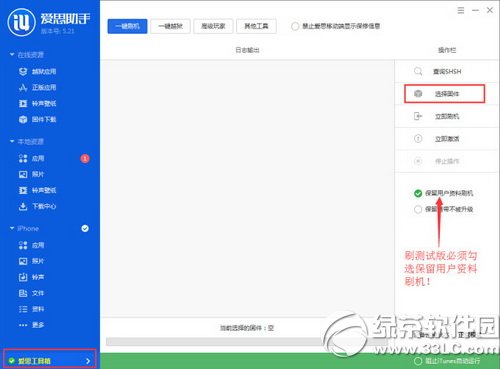
3、然後再點“立即刷機”,此時根據提示進入DFU模式。DFU模式是需要在手機上手動操作進入的
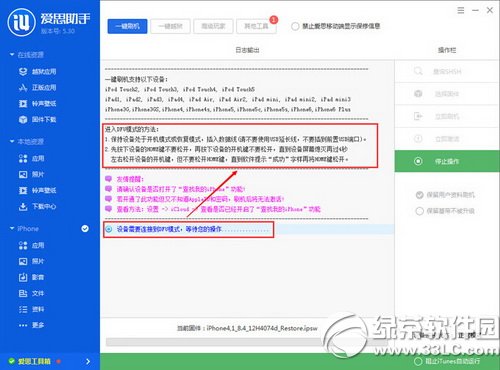
4、進入DFU模式之後刷機將自動進行。
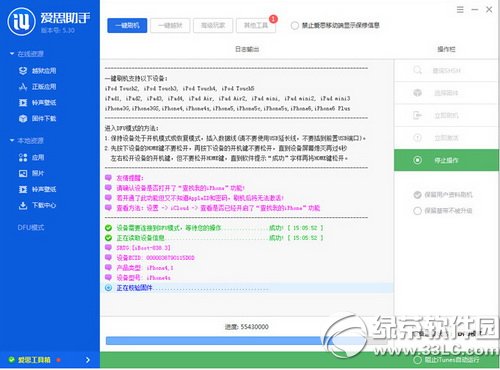
5、刷機自動完成,如下圖;等待開機完成無需激活即可使用